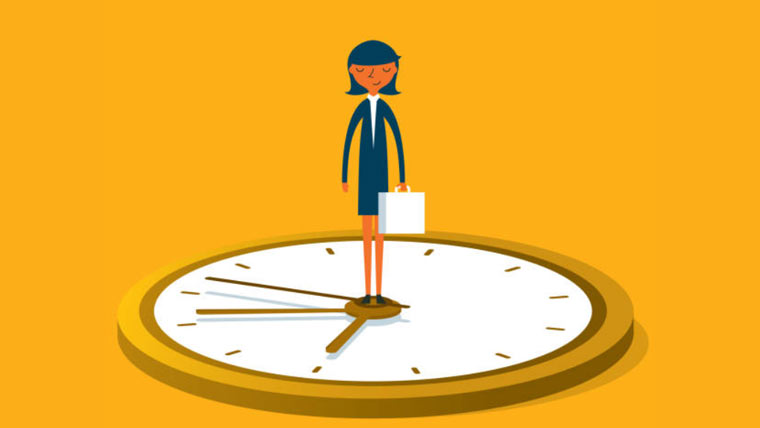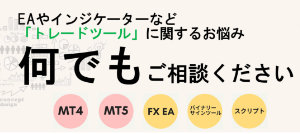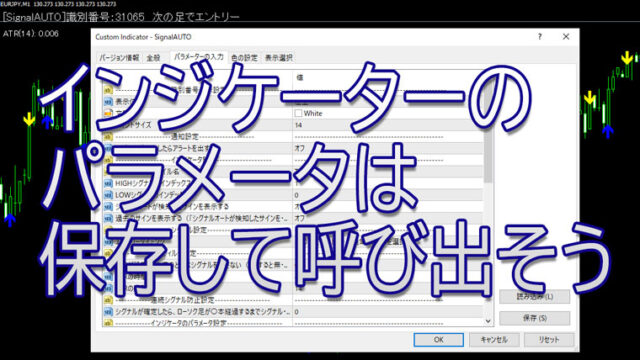ハイローオーストラリアの30秒と3分取引
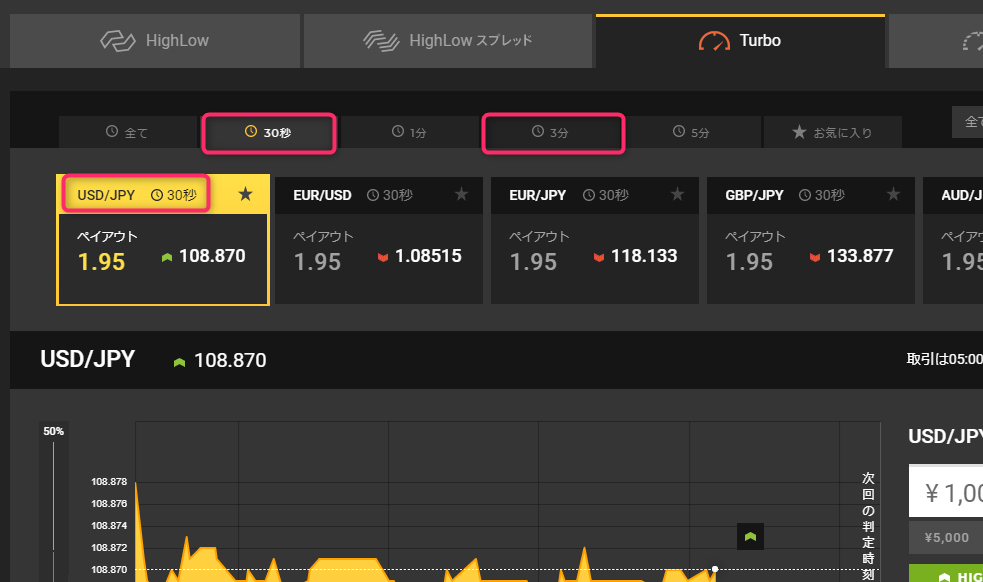
ハイローオーストラリアにはエントリーしてから判定結果がでるまでの時間が30秒と3分で決まる取引があります。
短い時間の取引はエントリーチャンスが多くなるので、自動売買などでは意外と人気がある取引時間です。
しかしハイローオーストラリアの画面を見てトレードする分には問題ありませんが、これをMT4で分析してエントリーするとなると、MT4の初期設定では30秒足も3分足も表示ができないのです。
これは裁量トレードでも自動売買トレードでも同様の問題でして、この仕様のおかげでFX-EAラボにも一時期質問が殺到していました。
30秒取引と3分取引のペイアウト率
設定方法の前に、30秒足と3分足の設定の前にハイローオーストラリアのペイアウト率を確認しておきましょう。
30秒取引・・1.95 勝率51.2%以上でプラス
3分取引・・ 1.90 勝率52.6%以上でプラス
さて、なぜわざわざペイアウト率の確認をするかといいますと、30秒のペイアウト1.95というのは、ハイローオーストラリアのゲームの中でもっとも高い計算になります。HighLowスプレッドの2.0もありますが、スプレッドを考慮に入れるとこちらのほうがリターンは高いですね。
そしてこのペイアウト率に食いついてしまう人も多くいますが、別の視点から見るとハイローオーストラリアがこれだけのリターンを提供するということは、30秒取引と3分取引は勝つのが難しいということです。
理由としてはボラティリティが関係していまして、短い時間の取引だとどうしても0.1pips辺りの重みが変わってくるんです。
これに関してはボラティリティに関する記事で詳しく書いておいたので気になる方は読んでみてくださいね。

インジケータを使ってMT4に30秒足を表示する
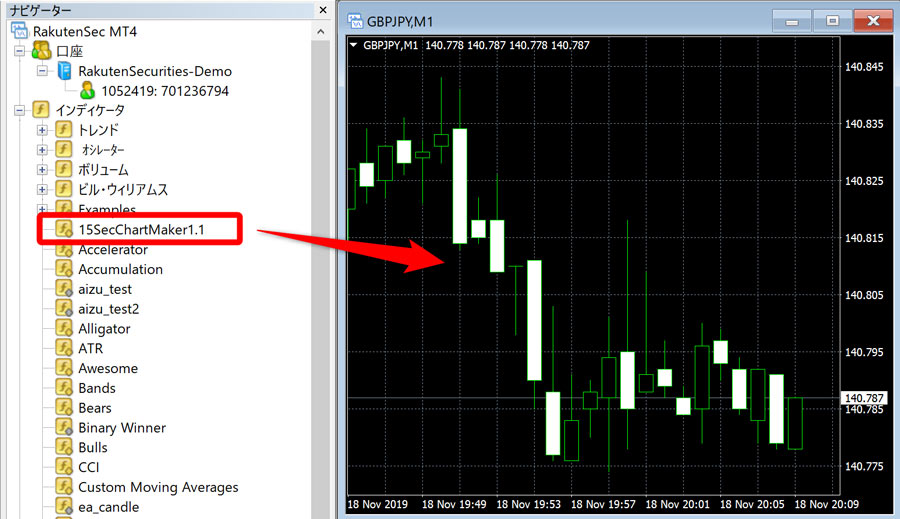 まず、【ナビゲーター】の中にある【15SecChartMaker1.1】を、30秒足を表示させたい通貨ペアの1分足チャートにドラッグ&ドロップします。
まず、【ナビゲーター】の中にある【15SecChartMaker1.1】を、30秒足を表示させたい通貨ペアの1分足チャートにドラッグ&ドロップします。
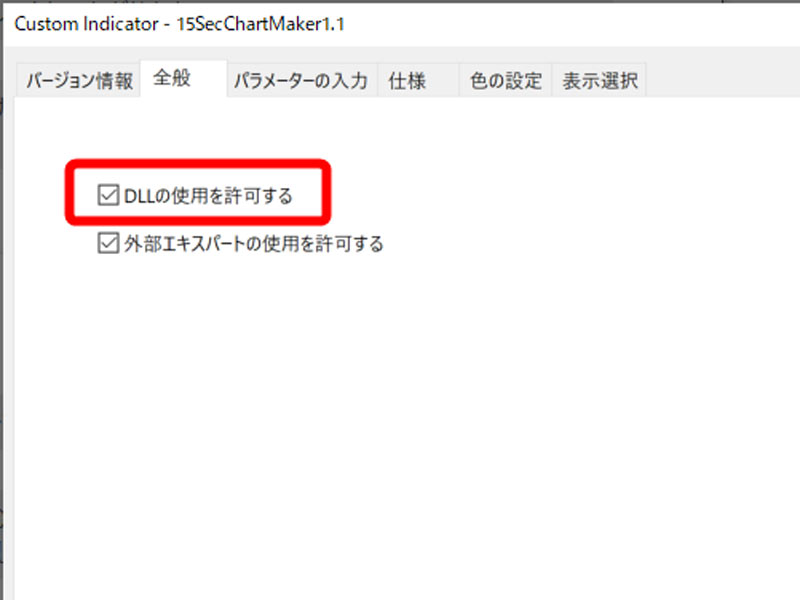 続いて設定画面が開きますので、【全般】タブの【DLLの使用を許可する】にチェックをいれます
続いて設定画面が開きますので、【全般】タブの【DLLの使用を許可する】にチェックをいれます
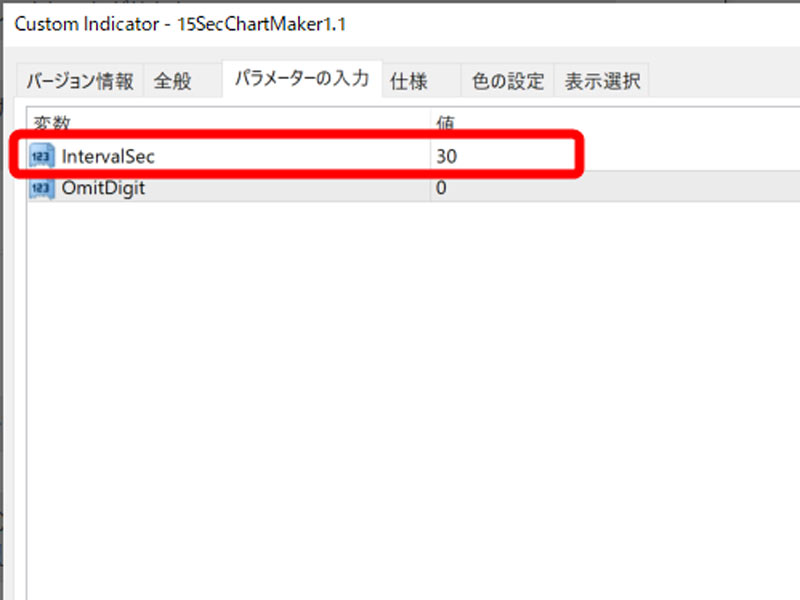 次に【パラメーターの入力】タブを開き、【IntervalSec】の部分を「30」と入力します。
次に【パラメーターの入力】タブを開き、【IntervalSec】の部分を「30」と入力します。
MT4に30秒足を表示させてみましょう
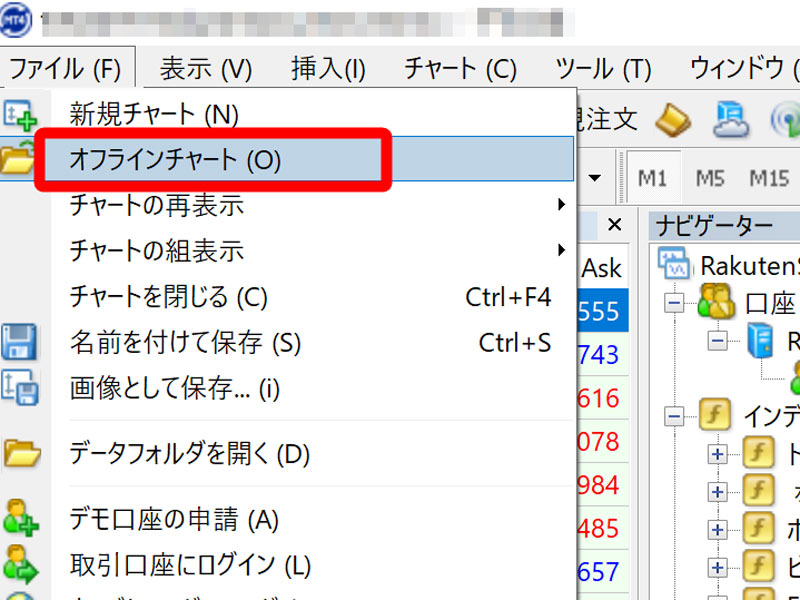
メニューから【ファイル】→【オフラインチャート】を選択します。
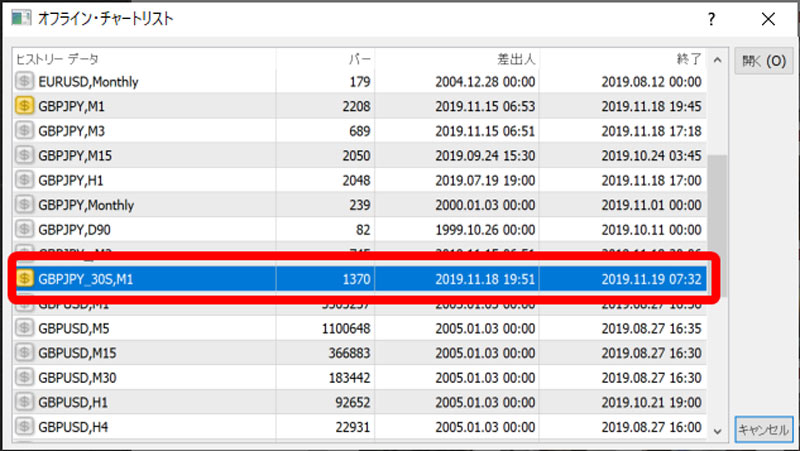 すると現在MT4で表示できる通貨と時間足が表示されます。その中に先程設定した「GBPJPY_30S,M1」というデータが追加されているので、それを選んで右の【開く】をクリックします。
すると現在MT4で表示できる通貨と時間足が表示されます。その中に先程設定した「GBPJPY_30S,M1」というデータが追加されているので、それを選んで右の【開く】をクリックします。
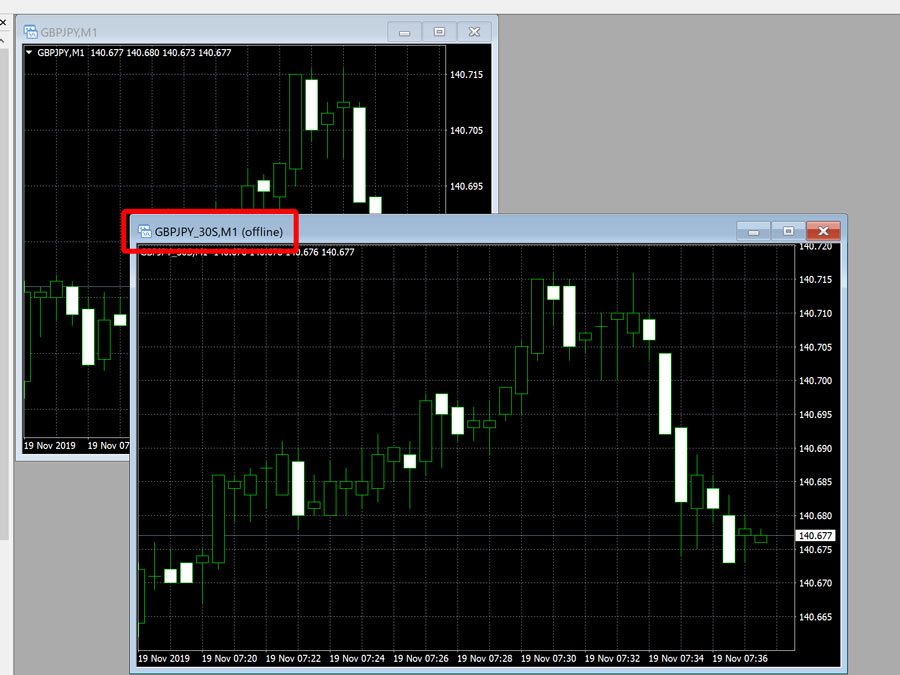 するとこのように30秒足が表示されます
するとこのように30秒足が表示されます
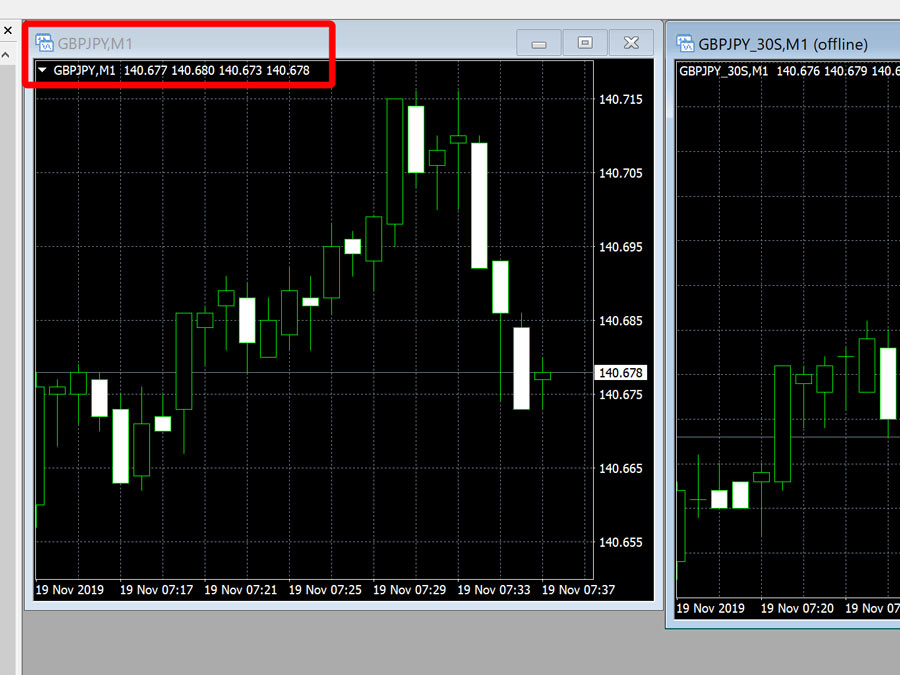 1分足は消さないように
1分足は消さないように
MT4で3分足を表示させる方法
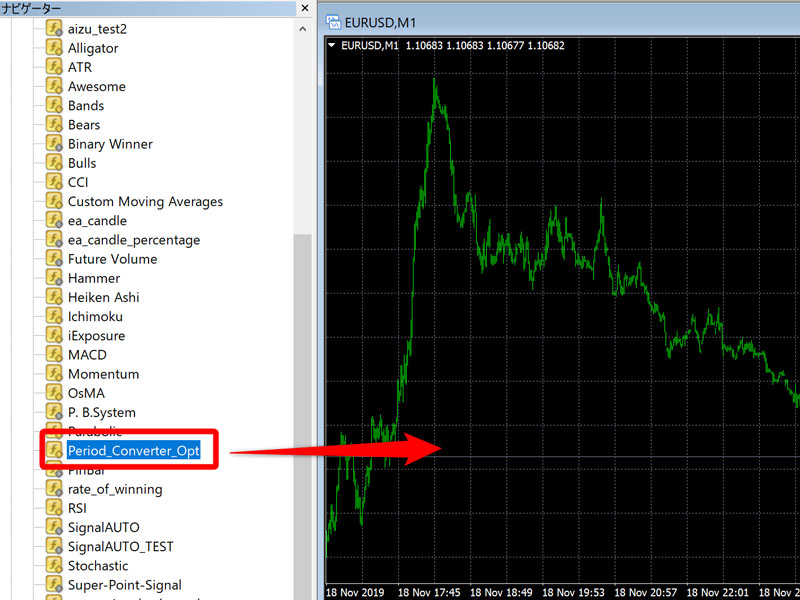
まず、MT4の【ナビゲーター】の中にある【Period_Converter_Opt】を3分足を表示させたい通貨ペアの1分足チャートにドラッグ&ドロップします。
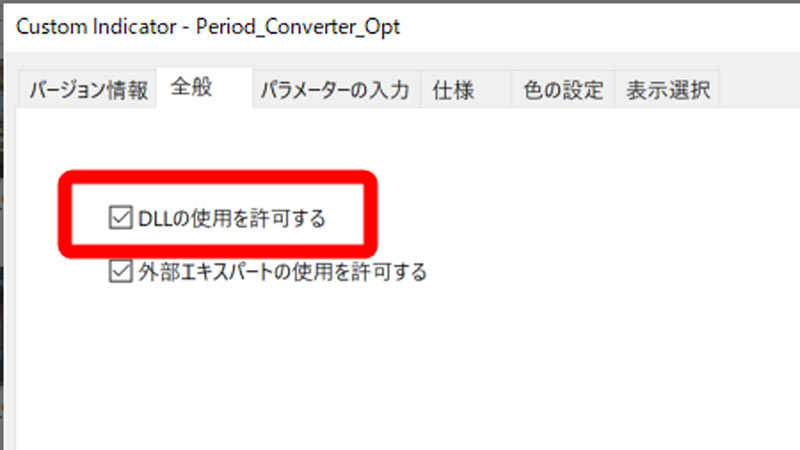 設定画面が開きますので、【全般】タブ→【DLLの使用を許可する】にチェック
設定画面が開きますので、【全般】タブ→【DLLの使用を許可する】にチェック
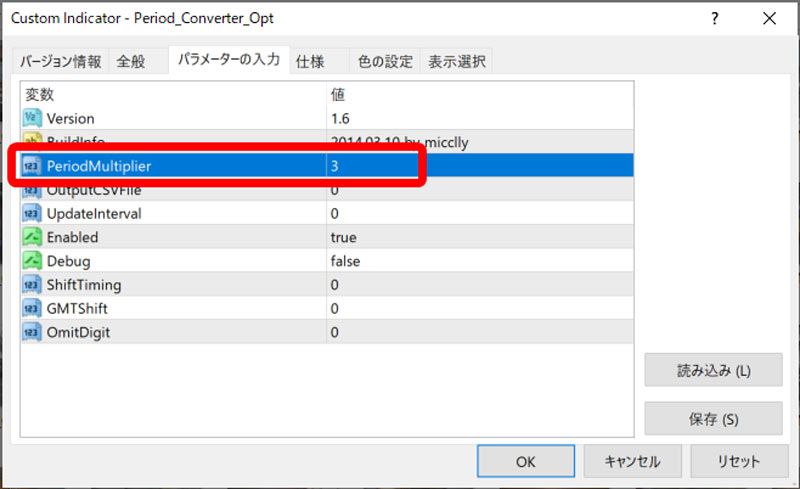 続いて【パラメータの入力】タブで【PeriodMultiplier】を3と入力します。その後【OK】をクリックします。
続いて【パラメータの入力】タブで【PeriodMultiplier】を3と入力します。その後【OK】をクリックします。
ちなみに今回は1分足をベースに3分足を作っていますが、1時間足をベースにして同じ要領で値を変えれば3時間足、5時間足などが作れますよ
3分足をMT4に表示させてみましょう
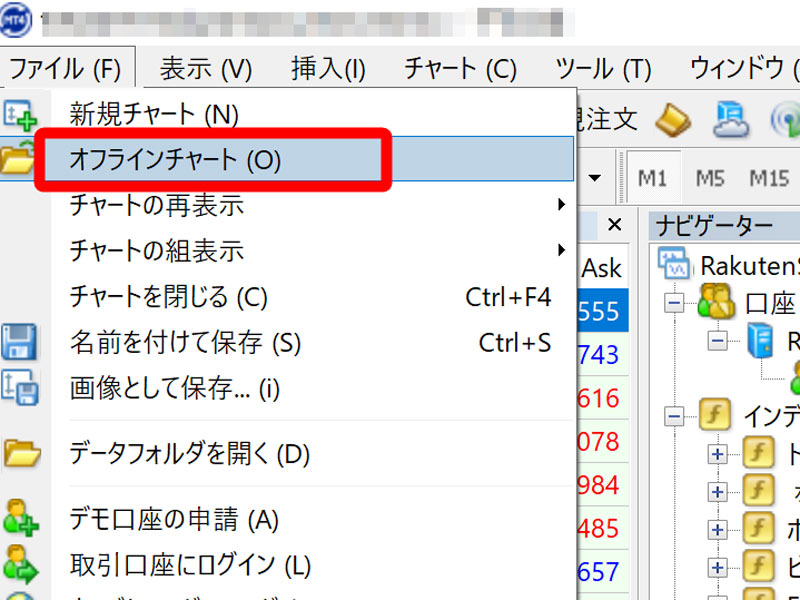 MT4のメニューから【ファイル】→【オフラインチャート】をクリック
MT4のメニューから【ファイル】→【オフラインチャート】をクリック
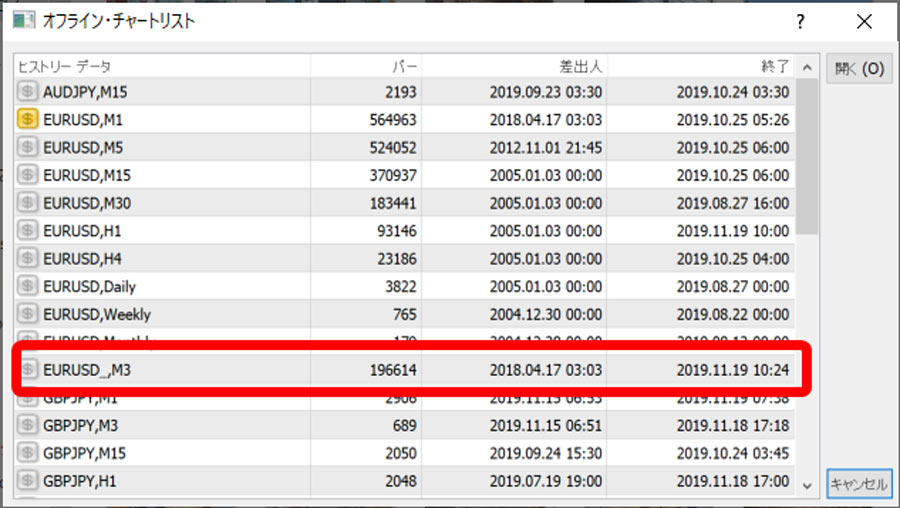 中に【EURUSD_M3】というデータができているので、選んで右側の【開く】をクリック
中に【EURUSD_M3】というデータができているので、選んで右側の【開く】をクリック
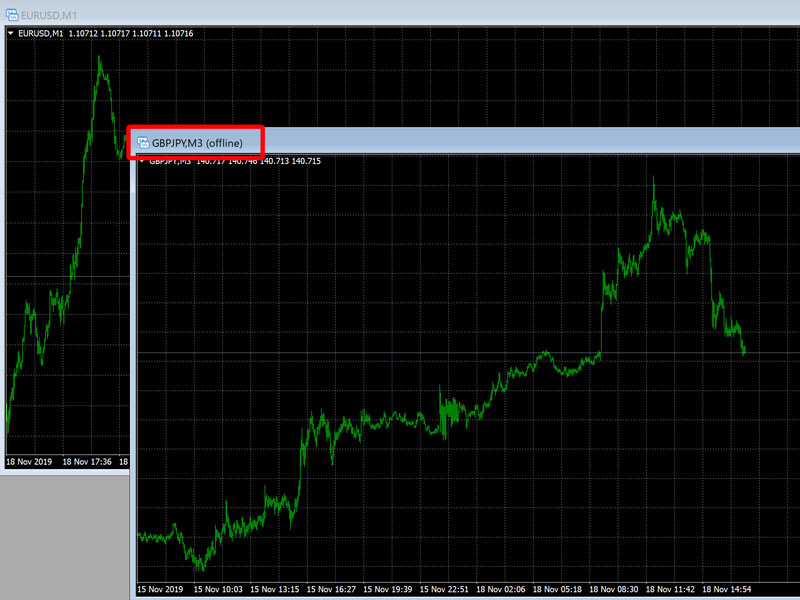 するとMT4に3分足のチャートが作成されました
するとMT4に3分足のチャートが作成されました
1分足を使って3分取引を行う方法もありますが・・
実は30秒足、3分足を表示する設定が面倒くさいという方は意外と多く、自動売買を動かす際に、MT4に1分足を表示させてハイローで3分足取引を行う方も多くいらっしゃいます。
実際MT4の1分足でサインが出ればハイロー側を3分判定にしてもエントリーは行われますので一見問題はありません。
しかし使っているサインツールのロジックが3分足での表示前提で作られているものですと、それを1分足に無理やり当てはめては本来のツールの能力が発揮できるとは言えません。
やはり1分足は3分足に比べますとノイズが多いですので通常よりも無駄なエントリー回数が増えることが予想されます。
ですので3分足指定のサインツールを使う時はきちんとMT4に3分足の表示をしましょうね。
秒単位のチャートがつくれるEAもあります
こちらは3秒足チャートです
ここまで特殊な時間のチャートをご紹介してきましたが、手軽さではこれから紹介する方法が一番です。
実はMT4のEAには秒単位のチャートを作るものも存在します。代表的なものが、「MT7_nSecChartCreatorEA」で、このEAをMT4にいれると3秒~30秒足までのチャートを自動で作成してくれます。
EAで秒単位のチャートを作る手順
使い方はまずMT4の「Experts」フォルダにチャートに「MT7_nSecChartCreatorEA」をいれてMT4を再起動しておきます。
その後、チャートを1分足で作り、そこに「MT7_nSecChartCreatorEA」を適用しますと下記のパラメータ欄が開きますので、作りたいチャート時間を選択します。
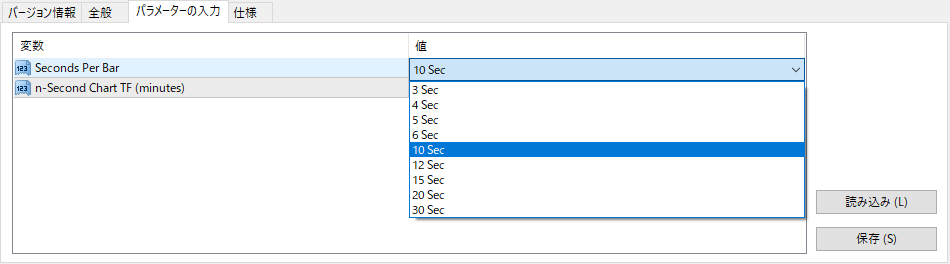
するとチャート左上に「Waiting for the next M1 candle to open..」とでます。
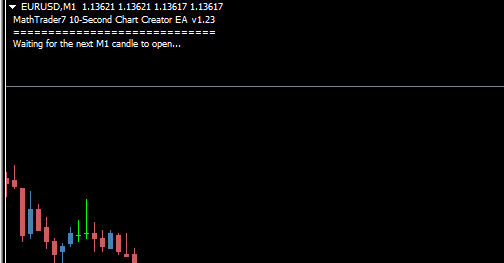
ここで少し待つと、1分足が更新されたタイミングで自動で新しいチャートが作成されて、指定した時間のチャートが動き始めます。
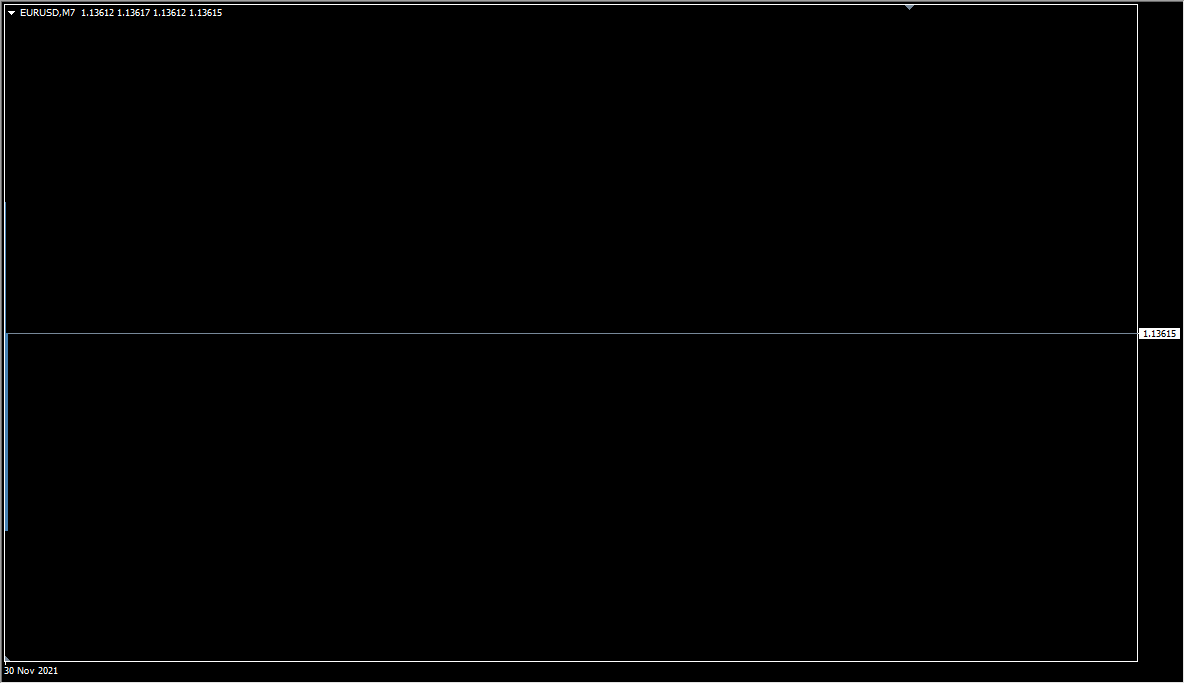
最初はなにも表示されませんが、少しずつ作成されていきます。
30秒足や3分足をMT4のチャートに表示させる方法 まとめ